对于刚刚接触Win8系统的朋友,在使用上可能会有点不习惯,但是熟悉Win8系统之后,你会发现Win8系统中还有很多方便快捷的操作技巧。今天,主要介绍Win8系统中语言设置技巧。
在Win8系统中,可以在电脑设置常规选项页面,点击“语言首选项”进入语言设置页面,可以进行添加或更改输入法、键盘布局和语言。
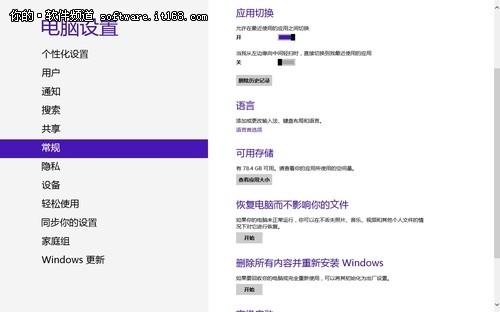
图1 电脑设置常规页面
在语言设置页面,更改语言首选项中,可以选择“添加语言”,也可以调整语言列表中各语言的位置,选择某个语言作为主语言。
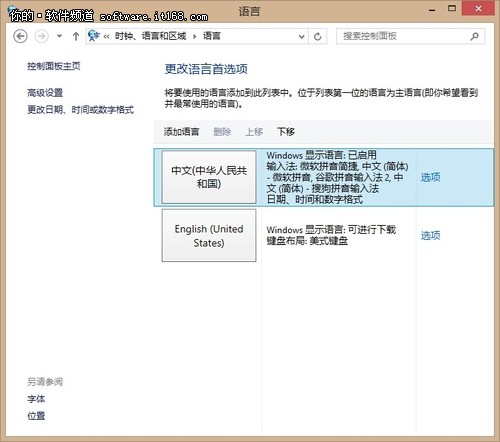
图2 更改语言首选项
在添加语言页面,选择需要添加的语言,如阿尔巴尼亚语,然后点击”添加“,即可将该语言添加到语言列表中。
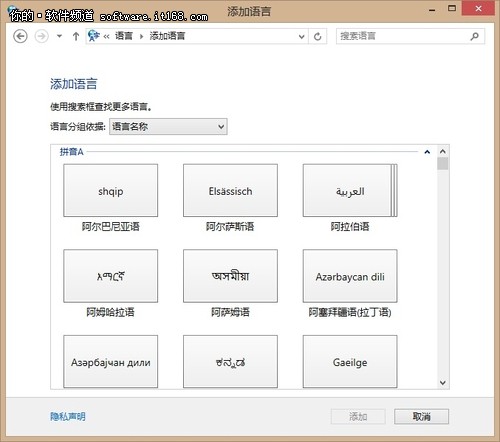
图3 选择添加语言
点击语言列表旁边的“选项”按钮,可以进入“语言选项”页面,可以查看已经系统中已有的输入法,还可以选择手写的方式,例如自由书写字符、单独书写每个字符,也可以勾选“将手写文本转换为键入的文本,识别很少使用的中文、日文或朝鲜文罕见字符”。
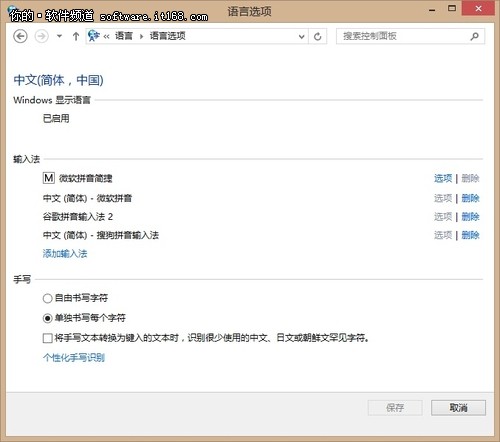
图4 语言选项
若是系统中已有的输入法都不是你常用的输入法时,需要添加输入法,可以点击“语言选项”页面的“添加输入法”来进行添加。在添加输入法页面,选择需要的输入法,点击“添加”即可。
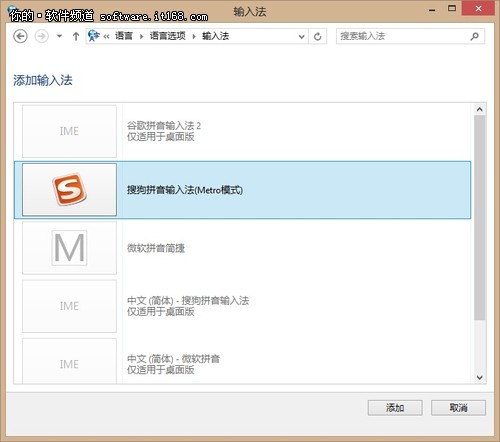
图5 添加输入法
目前包括百度输入法、搜狗输入法等主流已经支持Windows 8系统,包括Win8系统自带的微软拼音输入法也已经非常不错。在Metro界面切换输入法时,我们不能够像在任务托盘里那样很方便的选择,所以,大家不妨记住输入法转换的一些快捷键,Ctrl + 空格键 为显示或者隐藏输入法,Ctrl + Shift 为切换。

